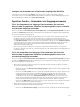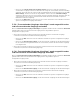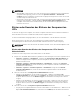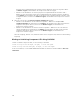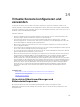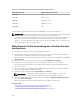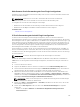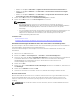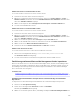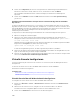Users Guide
ANMERKUNG:
• Wird die Option zum Erstellen eines Jobs auf der Speicher-Konfigurationsseite zu irgendeinem
Zeitpunkt nicht angezeigt, gehen Sie zu der Seite Speicher-Überblick → Ausstehende
Vorgänge, um die vorhandenen ausstehenden Vorgänge anzuzeigen und erstellen Sie den Job
auf dem entsprechenden Controller.
• Nur die Fälle 1 und 2 gelten für PCIe SSD. Sie können die ausstehenden Vorgänge für PCIe-SSD-
Laufwerke nicht anzeigen, somit ist die Option Ausstehende Vorgänge hinzufügen nicht
verfügbar. Verwenden Sie den racadm-Befehl, um die ausstehenden Vorgänge für PCIe-SSD-
Laufwerke zu löschen.
Blinken oder Beenden des Blinkens der Komponenten-
LEDs
Sie können eine physische Festplatte, eine virtuelle Festplatte und PCIe-SSDs innerhalb eines Gehäuses
durch das Blinken einer der Leuchtdioden (LEDs) auf der Festplatte finden.
Sie müssen Anmeldeberechtigungen haben, um eine LED zu blinken oder das Blinken zu beenden.
Der Controller muss in der Lage sein, die Konfiguration in Echtzeit auszuführen. Die Echtzeit-
Unterstützung dieser Funktion steht nur auf der PERC-Firmware ab Version 9.1 zur Verfügung.
ANMERKUNG: Blinken oder das Beenden des Blinkens wird für Server ohne Rückwandplatine nicht
unterstützt.
Blinken oder Beenden des Blinkens der Komponenten-LEDs über die
Webschnittstelle
So blinken Sie eine Komponenten-LED oder beenden Sie das Blinken:
1. Gehen Sie in der iDRAC-Webschnittstelle gemäß Ihren Anforderungen zu einer der folgenden Seiten:
• Übersicht → Speicher → Identifizieren - Zeigt die Seite Komponenten-LEDs identifizieren an,
auf der Sie die physischen Festplatten, virtuellen Festplatten oder PCIe-SSDs blinken oder das
Blinken beenden können.
• Übersicht → Speicher → Physische Festplatten → Identifizieren– Zeigt die Seite Physische
Festplatten identifizieren an, auf der Sie die physischen Festplatten und PCIe-SSDs blinken und
das Blinken beenden können.
• Übersicht → Speicher → Virtuelle Festplatten → Identifizieren– Zeigt die Seite Virtuelle
Festplatten identifizieren an, auf der Sie die virtuellen Festplatten blinken oder das Blinken
beenden können.
2. Wenn Sie sich auf der Seite Komponenten-LED identifizieren befinden:
• Aktivieren oder deaktivieren Sie alle Komponenten-LEDs – Wählen Sie die Option Alle
auswählen/abwählen aus und klicken Sie auf Blinken, um das Blinken der Komponente-LEDs zu
beginnen. Ebenso, klicken Sie auf Blinken stoppen, um das Blinken der Komponente-LEDs zu
stoppen.
• Aktivieren oder deaktivieren Sie einzelne Komponenten-LEDs – Wählen Sie eine oder mehrere
Komponente(n) aus und klicken Sie auf Blinken, um das Blinken der Komponenten-LED(s) zu
beginnen. Ebenso, klicken Sie auf Blinken stoppen, um das Blinken der Komponente-LEDs zu
stoppen.
3. Wenn Sie sich auf der Seite Physische Festplatten identifizieren befinden:
• Alle physischen Festplattenlaufwerke oder PCI-SSDs aktivieren oder deaktivieren – Wählen Sie die
Option Alle auswählen/abwählen aus, und klicken Sie auf Blinken, um das Blinken der LEDs für
273